一昨日の夜に、amazonで注文したiPod Touchが無事に本日の午前中に到着しました。amazonのアカウントサービスでは明日発送されるように書かれていたのですが、少し早めに発送してくれたようです。
amazonから届いた段ボール箱は下の写真のように何の変哲もないいつもの箱でした。

しかし、中から出てきたiPod Touchの箱はまるで女性用のアクセサリーでも入っているかのような箱に入っています。

さすがにこのセンス、appleだなと感心しつつ、箱をあけてみると、iPod Touchの本体やクイックガイド、ヘッドホンやUSBケーブルなどの付属品が次々に出てきました。
本体の第一印象はやっぱり薄いことです。薄にもかかわらずズシッとした重量感はあるので、高級感があります。持ち歩いていても、これならば邪魔になることは無さそうです。
本来はここでクイックガイドを見るべきだと思うのですが、ついついそのままパソコンにUSBケーブルで接続します。すると、ドライバを捜しに行くのですが、ドライバがうまく見つからなくてパソコンに接続できません。このままではまずいので、iTunesの最新版をダウンロードしに行って、そのパソコンにインストールしようとしました。
★iTunesのインストール
でもエラーメッセージが出てiTunesのインストールが出来なくなってしまいました。エラーメッセージの内容を見ると、一目瞭然でした。WINDOWS XP以降でないとインストールができないようです。このパソコンにはWINDOWS 2000がインストールされているので、iTUNESがインストールできなかったようです。
このパソコンに各種音楽ファイルを取り込んだファイルが入っているので、このパソコンにiPodを直接接続して同期をするのが一番手っ取り早いと踏んだのですが、その狙いはNGになりました。
仕方がないので、中に入っている音楽ファイルをリムーバルハードディスクにコピーして、WINDOWS XPがインストールされているノートパソコンにUSB接続しました。そして、そのパソコンにiPod Touchを接続してみます。すると、今度はきちんとドライバが見つかって、パソコンからiPod Touchを認識してくれるようになりました。
そして、iTunesの最新版を念のためパソコンにインストールして起動してみると、iPod Touchの登録をするように促されました。私はたいていの場合はメーカーに個人情報の登録をしていないのですが、このiPod Touchとは長いつきあいになりそうな気もするので、今回はそのメッセージに従って各種の個人情報を入力していきました。
すると今度はiPod Touchのファームウエアが古いのでアップデートをしないかと誘ってきました。こちらの誘いにもそのままのって、ファームウエアのアップデートをします。これには意外とたくさんの時間がかかりました。ダウンロードにも時間がかかったので、かなりファイルが大きいのでしょうか。こちらのファームウエアのアップデートも正常に終了です。
★音楽ファイルの同期
今度はiTunesのライブラリに音楽ファイルを取り込みます。WMAファイルはiTunesが対応していないのですが、自動的に対応している形式に返還するかスキップするかを聞いてきてくれます。そのままiPodがWMAに対応してくれれば話しは早いような気もするのですが、何らかの問題があるのでしょうか。
今回は音楽ファイルの取り込みにあまり時間を掛けたくなかったので、WMAファイルを対応形式に変換する作業についてはそのままスキップを選択しました。するとライブラリへの登録作業が始まります。全部で1000曲くらいあったのですが、比較的ライブラリに登録する作業は時間がかかりませんでした。問題はこれからです。
良くわからないのですが、アルバムアートの設定に時間がかかり、そのあとは「ギャプレス・プレイバック情報の決定」というよく判らないプロセスがしばらく続きます。この作業には1時間程度かかったと思います。
ここからが同期作業なのですが、絶望的な時間がかかりそうです。ノートパソコンにはTHINKPAD G40を使っているのですが、このパソコンがUSB2.0に対応していないのが時間がかかる要因の一つでしょう。100曲程度を同期したら、また別の機会に残りの部分は同期したいと思います。
★ソフトウエアキーボード
「設定→一般→キーボード→各国のキーボード」で有効にしたい国のキーボードを選ぶことができます。複数を有効にすれば、ソフトウエアキーボードにある地球儀のアイコンをクリックすることによって切り替えることができます。
日本語のキーボードを選ぶと、ローマ字入力をしながら予測変換機能が動きます。意外とこの予測変換は精度が高くて使いやすいです。しかし。キートップの大きさが小さいので、指で操作するときの隣のキーを押してしまうことが時たまあります。最初は隣のキーを押してばっかりいましたが、使っていくうちに慣れたためか誤入力が減ってきました。指の先端はどう見ても隣のキーにも当たっていると思うのですが、どうやって一つのキーを選んでいるのか、少し不思議です。
★ネットワーク
問題は無線LAN接続がうまくできるかどうかです。最初、無線LANにうまく接続することができませんでした。原因を探ってみると、DHCPからIPアドレスが何だか見たことも無いようなアドレスが割り振られていることが原因のようです。これではどんなにSafariを起動しても接続できるわけがないので、接続の設定を一旦削除して再度登録をしなおしたら、きちんとしたIPアドレスが割り振られるようになり接続ができるようになりました。
あとで気がついたのですが、パスワードで保護されたネットワークに接続するときに誤ったパスワードを入力し認証すると、変なIPアドレスが設定されてしまうようです。こんなときは上記と同じように接続の設定を一旦削除して、再度接続し直して正しいパスワードを入れることで、きちんと接続ができるようになります。
★公衆無線LAN
マクドナルドに行った機会にYahoo!BBの無線LANアクセスポイントに接続してみました。先日、ヨドバシカメラで実施中のキャンペーンを通じてワイヤレスゲートに加入した(無線LANのWIRELESS GATE(ワイヤレスゲート)に入った)ので、1ヶ月380円で使い放題です。
結果、非常に簡単に接続することができました。また、アクセス速度も特に問題ありません。マクドナルドであれば方々にある上、安く利用することができるので、急にネットに接続したくなったときには便利だと思います。接続のコツは設定の手順を書いたメールを自分の携帯電話にメールで送っておくことです。この辺の方法については、こちら(接続方法/iPod touchの場合 :: WIRELESS GATE)に詳しく書かれています。
★ブラウジング
楽しみにしていたWEBブラウジングを試してみます。何だかブラウザはサクサクと動きます。何でこんなに小さな筐体の中で、こんなにきちんと素早くブラウザを動かすことができる仕組みが内蔵できたのか、本当に不思議に思ってしまいます。また、本体を横にすればブラウザ画面は横長の画面になり、縦に持ち替えれば、ブラウザの画面も縦長の画面になります。何だか直感的でおもしろいですし、使いやすいです。
意外と判りにくいのが、ブックマークへの追加方法です。ブックマークのアイコンをいじっても、ブックマークへURLを追加する方法は判りません。実はURLが表示されているところの横に「+」ボタンがあるのですが、ここを押すことでそのURLがブックマークに追加されます。
ブックマーク自体はきちんとフォルダを階層的に作ることが出来るので、きちんと整理しながらブックマークを貯めていくことができます。
URLを入力しようとURL欄にタッチすると、ソフトウエアキーボードが表示されます。また、URL欄の下にはキーワードを入れる欄が出てきて、ここにキーワードを入れるとグーグル検索をすることができます。URLを入力するよりも、グーグル検索してしまった方が確かに早い場合が多いので、これもグッドアイディアだと思います。
このどこでもブラウジングができるところが魅力でこのiPod Touchを購入したわけですが、正直、これだけ快適にブラウジングできるとは思ってもみませんでした。現在市販されているモバイル端末の中で、もっともブラウジングがしやすい商品なのではないかと思うほどです。購入して正解でした。
★音質
ビックリするほど綺麗な音というわけにはいかないようです。先日購入したパナソニックのSDオーディオプレーヤー、「SV-SD850N」の方が音がクッキリとしていて良いような感じがします。
★電源
使い終わったあとに電源を切ろうと思ったのですが、電源の切り方判りません。ネットで検索をしてみると、電源を切るという考え方はなく、パソコンでいうところのスタンバイの状態にしておくようです。どうしても電源を切りたければ、装置の上にある黒くて小さなボタンを長押しすると電源が切れます。
まだまだ、使い切れていない機能がたくさんあります。これからもう少し使ってみてから、レポートを追加していきたいと思います。


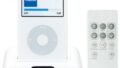
コメント